Kā sakņot Android TV Box
Miscellanea / / May 07, 2022

Pirms turpināt tēmu, noskaidrosim, vai jums patīk eksperimentēt ar tehnoloģijām. Atbildiet uz jautājumiem, kas seko, lai analizētu, vai piederat kategorijai. Vai vēlaties pārveidot parastu LCD vai LED televizoru par viedtelevizoru, kas klausās jūsu komandas? Ja iepriekšējam jautājumam ir risinājums, vai vēlaties tajā veikt izmaiņas? Ja atbildes uz jautājumiem ir jā, mēģiniet izlasīt rakstu līdz beigām. Nu, atbilde uz pirmo jautājumu ir Android TV kaste īsi. Jūs redzēsit detalizētu atbildi labākās nesakņotās Android TV kastes sadaļā. Atbilde uz pēdējo jautājumu ir Root Android TV box vai Jailbreak Android TV box. Termini root vai jailbreak tehniski ir vienādi, tāpēc rakstā galvenā uzmanība būtu pievērsta tēmai jailbreak Android box. Tā var būt plaši pieņemta prakse, kurā ir jāveic daži piesardzības pasākumi, tāpēc labākas izpratnes labad izlasiet visas šī raksta sadaļas.

Saturs
- Kā sakņot Android TV Box
- Android TV Box iesakņošanas trūkumi
- Piesardzības pasākumi
- Konfigurējiet Android TV Box iestatījumus
- Trešās puses lietotnes Android TV Box saknes izsaukšanai
- Kā pārbaudīt sakni
- 8 labākā Android TV kaste bez saknēm
Kā sakņot Android TV Box
Šajā sadaļā ir izskaidrotas Android TV kastes sakņu izmantošanas priekšrocības.
- Pilna piekļuve Android TV kastes sistēmas direktorijai: Android TV lodziņa saknes nodrošina pilnīgu piekļuvi visiem sistēmas failiem un varat modificēt failus sistēmas direktorijā.
- Veiciet izmaiņas operētājsistēmā: Android TV ierīces saknes ļauj veikt izmaiņas ierīces operētājsistēmā. Varat mainīt OS saturu un specifikācijas, jo tas atspējo OS iebūvēto drošības līdzekli.
- Pielāgojiet un lejupielādējiet nesaderīgas lietojumprogrammas: Sakņojot savu Android TV, varat instalēt lietojumprogrammas, kas citādi nav saderīgas ar jūsu ierīci. Turklāt varat pielāgot lietotnes savā Android TV ierīcē, sakņojot ierīci.
- Pievienojiet citas neatbalstītas lietojumprogrammas: Iespējams, esat pamanījis, ka, iespējams, nevarēsiet savai ierīcei pievienot tādas lietotnes kā Kodi, jo tas ir pretrunā ar ierīces drošības līdzekli. Pēc Android TV kastes sakņošanas varat viegli pievienot lietotnes.
- Noņemiet nevēlamās iebūvētās lietotnes: Ja esat pārāk nokaitināts ar iebūvētajām lietotnēm un vēlaties tās mainīt, varat izskaust savu ierīci un viegli noņemt nevēlamās lietotnes.
- Pievienojiet VPN pakalpojumu: Lielākajai daļai Android TV kastīšu nebūs iespējams pievienot īpašas funkcijas, piemēram, VPN pakalpojumu. Varat pievienot VPN pakalpojumu, ja jūsu Android TV ierīce ir iesakņojusies.
- Pielāgojiet vizuālos izkārtojumus: Lielākā daļa Android TV kastes neļauj pielāgot ierīces vizuālos izkārtojumus un veikt izmaiņas tajos. Sakņojot ierīci, varat pielāgot vizuālos izkārtojumus un mainīt interfeisu atbilstoši jūsu pieprasījumam.
- Instalējiet pielāgotus ROM: Ja jums ir kodi un vēlaties tos palaist savā Android TV ierīcē, varat instalēt pielāgotos ROM, sakņojot ierīci.
- Labāks akumulatora darbības laiks: Sakņojot savu Android TV ierīci, varat palielināt ierīces akumulatora darbības laiku, pārziemojot ierīces neizmantotās lietotnes. Tas ļautu izmantot konkrētas lietotnes, kas jums patīk ar lielu jaudu, un ar labu enerģijas taupīšanu uzlabos akumulatora darbības laiku.
- Ierīces pārspīlēšanas ātrums: Ja esat pārāk noguris, izmantojot lēno Android TV, varat palielināt pulksteņa ātrumu, sakņojot ierīci. Tas ļaus jums izmantot ierīci ar lielāku ātrumu bez pārtraukumiem un traucējumiem.
Android TV Box iesakņošanas trūkumi
Tālāk ir norādīti daži Android TV Box iesakņošanas trūkumi.
- Nav ražotāja vai pārvadātāja garantijas seguma: Ja esat sakņojis savu Android TV ierīci, gan ražotāja, gan mobilo sakaru operatora nodrošinātais garantijas segums var nebūt piemērojams, un jūs varat sabojāt ierīci.
- Autortiesību lietotnes var nedarboties: Ja jums ir dažas lietotnes, kuru izmantošanai ir jāpiekrīt autortiesību licences līgumam, iespējams, vairs nevarēsit piekļūt šīm lietotnēm, ja esat sakņojis savu Android TV.
- Atjauninājumi nebūs pieejami: Tā kā Android TV kastes saknes ļauj instalēt pielāgotus ROM; jūs nevarat gaidīt nekādus atjauninājumu ziņojumus no oficiālajām vietnēm. Sliktākajā gadījumā, iespējams, vairs nevarēsit instalēt ierīces atjauninājumus.
- Vīrusu draudu risks jūsu Android TV ierīcei: Tā kā Android TV ar sakņu sistēmu var instalēt jebkuru programmatūru, iespējams, ierīcē var tikt instalēti ļaunprātīgas programmatūras faili. Tādējādi vīrusa apdraudējuma risks jūsu ierīcei var apdraudēt ierīces funkcionalitāti.
Piesardzības pasākumi
Tālāk ir norādītas nepieciešamās piesardzības darbības, kas jāveic pirms Android TV kastes sakņošanas.
- Instalējiet pretvīrusu programmatūru: Tā kā iesakņotā Android TV kaste ir atvērta jebkurai programmatūrai, ieteicams ierīcē instalēt pretvīrusu programmatūru, lai novērstu ļaunprātīgu failu iekļūšanu. Tas var darboties kā aizsargslānis lietotņu un citu funkciju lietošanai.
- Dublējiet Android TV kastes datus: Ja esat sakņojis Android TV, varat zaudēt visu informāciju, piemēram, svarīgus failus un lietotņu pieteikšanās akreditācijas datus. Pirms ierīces saknes izveidošanas noteikti dublējiet visus datus no Android TV.
- Iespējojiet VPN pakalpojumu savā Android TV ierīcē: Ja izmantojat kādu Torrent pakalpojumu, jums ir jāiespējo VPN pakalpojums, lai aizsargātu savu Android TV no autortiesību problēmām un citiem drošības nolūkiem.
Konfigurējiet Android TV Box iestatījumus
Pirmais sākotnējais solis, lai izjauktu Android lodziņu, ir ierīces iestatījumu konfigurēšana. Tā kā jums būs jāpievieno lietotnes no trešās puses programmatūras, lai palīdzētu sakņot ierīci, jums ir jākonfigurē iestatījumi, lai atļautu šādas lietotnes.
1. Savienojiet Android TV kaste uz tavu TV un ieslēdziet Android TV Box.

2. Pieejamajā izvēlnē noklikšķiniet uz Iestatījumi pogu, lai televizorā palaistu lietotni Iestatījumi.

3. Iekš Personīga sadaļā noklikšķiniet uz Drošība un ierobežojumi pogu, lai atvērtu drošības iestatījumu ekrānu.
4. Saskaņā Ierīces administrēšana sadaļa, pārslēgt ieslēgts iestatījums Nezināmi avoti lai atļautu trešo pušu programmu instalēšanu.
5. Noklikšķiniet uz labi pogu apstiprinājuma uznirstošajā logā, lai pabeigtu konfigurācijas procesu.
Trešās puses lietotnes Android TV Box saknes izsaukšanai
Šajā sadaļā tiks apspriestas trešo pušu lietotnes, kuras var izmantot, lai izjauktu Android TV box.
Tālāk aprakstītās lietotnes televizorā ir jāinstalē, izmantojot papildu lietotni. Noteikti veiciet darbības norādītajā secībā, lai izvairītos no procesa traucējumiem.
1. KingRoot
KingRoot ir bezmaksas lietotne, un jums nav nepieciešams maksas abonements, lai izmantotu pakalpojumu un jailbreak Android box. Instalēšanas procedūra nav sarežģīta, un jūs varat viegli sakņot Android TV kastīti.
1. Savienojiet Android TV pierīci ar televizoru, izmantojot USB kabeli.
2. Atveriet KingRoot oficiālā mājas lapa un lejupielādējiet instalācijas failu savā televizorā.
3. Noklikšķiniet uz pogas Jaunākā versija un izpildiet ekrānā redzamās komandas, lai pabeigtu instalēšanu .apk failu.

4. Tagad palaidiet Google Play veikals lietotni savā televizorā un instalējiet Lejupielādētājs lietotni savā televizorā.
5. Palaidiet programmu Downloader pēc tās instalēšanas un instalējiet KingRoot lietotne.
6. Izvēlnē palaidiet lietotni KingRoot un noklikšķiniet uz MĒĢINĀT IESAKNĒT pogu lapā, lai sakņotu savu Android TV.
7. Kad Android TV ir sakņota, lietotne KingRoot atgriezīsies savā sākumlapā.
2. Framaroot
Framaroot ir vēl viena šāda lietotne, kas ir jāinstalē televizorā, izmantojot Android TV tālvadības pulti manuāli. Varat uzlauzt Android lodziņu, veicot tālāk norādītās darbības.
1. Savienojiet Android TV pierīci ar televizoru, izmantojot USB kabeli.
2. Atveriet Framarootoficiālā mājas lapa un lejupielādējiet instalācijas failu savā televizorā, noklikšķinot uz Lejupielādēt APK pogu.

3. Izpildiet ekrānā redzamās komandas, lai pabeigtu instalēšanu .apk failu.
4. Tagad palaidiet Google Play veikals lietotni savā televizorā un instalējiet Lejupielādētājs lietotni savā televizorā.
5. Palaidiet programmu Downloader pēc tās instalēšanas un instalējiet Framaroot lietotne.
6. Palaidiet lietotni Framaroot un izmantošanas ekrānā atlasiet Instalējiet Superuser opciju un noklikšķiniet uz Uzstādīt pogu.
7. Noklikšķiniet uz labi pogu uz apstiprinājuma uzvednes, lai pabeigtu sakņu procesu.
Ja nevēlaties izmantot televizoru kā platformu Android TV kastes sakņošanai, varat instalēt tālāk norādītās lietotnes, lai ierīci sakņotu, izmantojot datoru.
3. Viena klikšķa sakne
Lietotne One Click Root ir uzticama lietotne, lai izjauktu Android lodziņu, un jums ir nepieciešams maksas abonements. Instalēšanas process ir vienkāršs, un to var veikt ātri.
1. Atveriet oficiālo vietni Viena klikšķa sakne lietotni jūsu datora noklusējuma tīmekļa pārlūkprogrammā.
2. Savienojiet savu Android TV pierīci ar datoru, izmantojot USB kabeli, un noklikšķiniet uz pogas SĀKT SAKNES TAGAD lai lejupielādētu lietotni atlasītajai ierīcei.

3. Atveriet lietotni Iestatījumi un IZSTRĀDĀTĀJA IESPĒJAS iestatīšanas logs, pagrieziet ieslēgts uz ADB atkļūdošana un USB atkļūdošana opcijas, lai iespējotu iestatījumus.
4. Palaidiet lejupielādēto One Click Root programmatūru, noklikšķinot uz SAKNES TAGAD pogu, un jūs varēsit sakņot savu Android TV kastīti.
4. Kingo SAKNE
Lietojumprogramma Kingo ROOT ļauj sakņot Android TV kastīti tikai ar dažiem klikšķiem, un jūs varat izjaukt Android box, veicot dažas darbības.
1. Savienojiet Android TV pierīci ar datoru, izmantojot USB kabeli.
2. Atveriet oficiālo vietni Kingo SAKNE un noklikšķiniet uz Lejupielādēt operētājsistēmai Windows pogu mājaslapā.

3. Palaidiet lejupielādēto android_root.exe failu, veicot dubultklikšķi uz tā.
4. Noklikšķiniet uz Nākamais pogu Iestatīšanas logā, lai sāktu instalēšanu.
5. Ekrānā Licences līgums atlasiet opciju ES pieņemu vienošanos un noklikšķiniet uz Nākamais pogu, lai turpinātu.
6. Noklikšķiniet uz Pabeigt pogu uz Kingo Android ROOT iestatīšanas vednis logu, lai pabeigtu instalēšanas procesu.
7. Kingo ROOT programmatūrā dodieties uz Iestatījumi logu un noklikšķiniet uz IZSTRĀDĀTĀJA IESPĒJAS sadaļā.
8. Iespējot ADB atkļūdošana pagriežot iestatījumu ieslēgts sadaļā.
9. Noklikšķiniet uz Viena klikšķa sakne pogu, lai sāktu Android TV kastes sakņošanu, un gaidiet, līdz process tiks pabeigts.
Kā pārbaudīt sakni
Lai pārbaudītu, vai Android TV ir iesakņojies, varat pārbaudīt statusu, izmantojot vienkāršu palaišanas funkciju lietotnē Root Checker. Sadaļā ir izskaidrota metode, kā pārbaudīt ierīces statusu, izmantojot televizoru.
1. Savienojiet savu Android TV pierīci ar televizoru un palaidiet Google Play veikals lietotni savā televizorā.

2. Lejupielādējiet lietotni Sakņu pārbaudītājs savā televizorā atlasiet Pamata lietotnes versiju un palaidiet lietotni pēc tās instalēšanas.
3. Noklikšķiniet uz PĀRBAUDIET SAKNI cilni un noklikšķiniet uz PĀRBAUDIET SAKNI pogu sadaļā Verify Root Status ar informāciju par jūsu Android TV lodziņu, lai sāktu pārbaudi.
4. Dodieties uz REZULTĀTI cilni un pārbaudiet, vai jūsu Android TV ir veiksmīgi iesakņojusies.
8 labākā Android TV kaste bez saknēm
Ir daudzas Android TV kastes ar dažādiem faktoriem, piemēram, procesoru, ražotāju utt. Nepieciešamība izvēlēties labāko Android TV, kurā nav sakņu sakņu, ir pārliecinošs faktors, ja plānojat labu kalpošanas laiku. Sarakstā iekļautajā Android TV kastē ir dažādi faktori: augstas veiktspējas ierīce ir augšpusē un vislētākā un pamata ierīce rindas beigās. Izlasiet visas specifikācijas un atlasiet vispiemērotāko Android TV lodziņu. Paturiet prātā lietotņu rezultātus Android TV saknes jautājumam un atlasiet to, kas atbalsta šādas lietotnes. Izvēles apsvēršanai varat ņemt vērā tādus faktorus kā RAM un krātuves vieta.
1. Chromecast ar Google TV
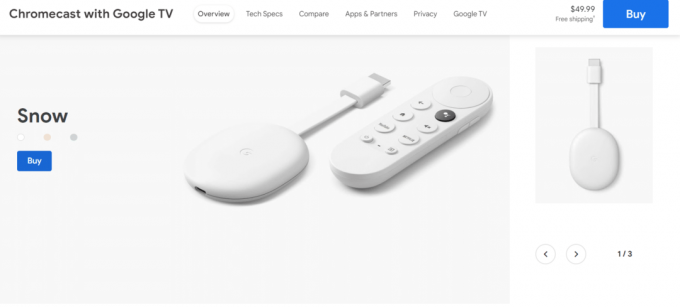
The Chromecast ar Google TV ir lieliska izvēle kā Android TV kaste.
- Kastīte nodrošina izcilu attēla kvalitāti ar 4K izšķirtspēju un ļauj HDR straumēšana.
- To atbalsta arī viegli lietojama, maza un labi uzbūvēta tālvadības pults, kurai ir gluds un kompakts dizains.
- Ievērojama tālvadības pults izmantošanas priekšrocība ir tā, ka tā atbalsta Dolby Vision/ Atmos.
- Google TV programmatūra piedāvā jaunas funkcijas un uzlabotus attēla dizainus, kas ļauj izmantot jauno Google lietotāja interfeisu, un Google TV saskarne ir lieliska.
- Kastes procesors ir Amolgic S905X3 kas ļauj operācijām kastē darboties nevainojami.
- Kaste nodrošina jūs ar 2 GB RAM vietas un var aizņemt līdz pat 8 GB.
- Kastes cena ir vispieejamākā salīdzinājumā ar tirgus tendencēm.
- Tas ļauj ērti piekļūt gandrīz katram straumēšanas pakalpojumam.
- Tomēr tālvadības pults ir aprīkota ar ierobežotu skaitu pogu, tāpēc var būt grūti viegli piekļūt lietotnēm.
- Vēl viens Chromecast lietošanas ierobežojums ir tas, ka ir maz neatrisinātu kļūdu un kļūmju.
2. NVIDIA Shield TV

The NVIDIA Shield TV ir laba izvēle, ja meklējat Android TV kastes ilgtermiņa saglabāšanu.
- Kastītei ir gluds un kompakts dizains, kas vairāk līdzinās mazai caurulei nekā kastītei.
- Varat piekļūt NVIDIA mākoņspēļu pakalpojumam vai NVIDIA GeForce tagad kas ļauj spēlēt datorspēles televizorā.
- Tā piedāvā 4K mērogošana un nodrošina HDR izšķirtspēja, kas nāk ar ātrāku procesoru vai NVIDIA Tegra X1+.
- Tas arī atbalsta Dolby Vision un Dolby Atmos un ir AI palielināšana kas pārvērš HD saturu 4K izšķirtspēju.
- Kastes RAM lielums ir 2 GB un var aizņemt līdz pat 8 GB vieta, jo tai ir kartes slots microSD.
- Ja vēlaties izveidot vadu savienojumu, ir pieejams Ethernet domkrata nodrošinājums.
- Kastītei ir pievienota augstākās kvalitātes tālvadības pults, kas ir ērta trīsstūrveida tālvadības pults, un tajā ir pazaudēts tālvadības meklētājs funkcija uz kastes.
- Ierīce bieži tiek atjaunināta, padarot to noderīgāku par pārējām sarakstā esošajām ierīcēm.
- Galvenais trūkums ir tas, ka kastes cena nav pieņemama, taču to var ņemt vērā, ņemot vērā tās piedāvātās priekšrocības.
3. NVIDIA Shield TV Pro

The NVIDIA Shield Pro ir jaunināta NVIDIA Shield TV versija, un tai ir labākas funkcijas nekā iepriekšējai versijai.
- Procesors ir NVIDIA Tegra X1+ un nodrošina līdzīgas pamatfunkcijas kā NVIDIA Shield TV.
- Šī Android TV komplekta piedāvātā attēla kvalitāte ir pieejama 4K un HDR izšķirtspēju.
- Papildus tam 4K mērogošana un premium tālvadības pults, tai ir papildu RAM vai krātuve, un tiek piegādāts pilnā izmērā USB ostas.
- Varat arī pievienot ārējās atmiņas ierīces, bezvadu antenas un tastatūras kā perifērijas ierīces, izmantojot USB portus aizmugurē.
- Varat uzskatīt šo Android TV kastīti par SmartThings centrs, jo tas atbalsta dažādas funkcijas.
- Tam ir RAM vieta 3 GB un a 16 GB uzglabāšanas vieta, kas piedāvā iespēju izmantot Dolby Vision un Dolby Atmos.
- Kastes komplektācijā iekļautajai augstākās kvalitātes tālvadības pults ir iespējota pazaudētā tālvadības meklētāja funkcija.
- Tomēr kastes izmērs ir lielāks un nedaudz dārgāks nekā pamata versija.
- Šī ir ideāla izvēle jaudīgiem lietotājiem, kuriem patīk gūt vairākas priekšrocības, izmantojot Android TV.
4. TiVo straume 4K

TiVo straume 4K ir arī viena no labākajām Android TV kastēm.
- TiVo Stream 4K ir Amolgic S905Y2 procesoru, un tā ir laba izvēle naudas taupīšanai.
- Tā atbalsta attēlus 4K un HDR izšķirtspēja, bet trūkst 4k palielināšanas funkcijas.
- Kaste arī atbalsta Dolby Vision un Dolby Atmos un šo kastīti ir viegli iestatīt savam televizoram.
- Šī ir Android TV kaste, kurai ir 2 GB RAM un 8 GB uzglabāšanas vieta.
- Varat integrēt Sling TV kanālus un meklēt tiešraides kanālus savā televizorā, izmantojot tālvadības pults ciparu taustiņus.
- Android TV pierīces tālvadības pults ir aprīkota ar balss vadību ar vieglu piekļuvi Google asistentam.
- Ekskluzīvā lietotne TiVo Stream ļauj skatīties pārraides un filmas, pamatojoties uz ieteikumiem un jūsu vēlmēm.
- Lietotne nodrošina arī piekļuvi straumēšanas pakalpojumiem, padarot lietotni par papildu papildinājuma funkciju.
5. onn. Android TV UHD straumēšanas ierīce

The onn. Android TV UHD straumēšanas ierīce ir lētākā Android TV kaste tirgū.
- Kastē ir Amlogic S905Y2 procesors un atbalsta attēlus HDR un piedāvātā attēla kvalitāte ir 4K UHD.
- Tas arī atbalsta Dolby Atmos un ir a 2 GB RAM vieta un 8 GB nepaplašināma krātuve.
- Tālvadības pults, kas tiek piegādāta kopā ar kastīti, papildus parastajām televizora vadības ierīcēm ir aprīkota ar Google asistenta palīgu.
- Tālvadības pultī ir četri saīsnes labākajiem straumēšanas pakalpojumiem, un jūs varat tiem viegli piekļūt, nospiežot šīs pogas.
- Galvenais trūkums ir tas, ka tas neatbalsta Dolby Vision un Wi-Fi savienojumu.
6. Xiaomi Mi Box S

The Xiaomi Mi Box S ir zemas cenas labas priekšrocības veida Android TV kastes.
- Tā ir 4K un HDR atbalsts attēlam, kas ir līdzīgs NVIDIA Shield TV.
- Tā piedāvā arī a skaidrs Android TV apvalks un jūs varat atrast visu pievienojumprogrammas līdzīgi kā TiVo Stream 4K Android TV kastē.
- Kastītē iekļautajai tālvadības pultij ir vienkāršots dizains, un pogu izkārtojumā varat atrast Mi TV stick.
- Ierīce var nenodrošināt nepārtrauktu darbību, un kastes izmantošana dažkārt var aizkavēties.
7. Xiaomi Mi TV Stick

The Xiaomi Mi TV Stick ir ideāli piemērots, ja meklējat Android TV lodziņa pamata versiju.
- Piedāvātā attēla kvalitāte ir 1080 lpp nevis 4K izšķirtspēja.
- Kaste ir ļoti pieņemama, pateicoties ierobežotajām funkcijām un vienkāršajam zema profila dizainam.
8. Dynalink

Dynalink ir vēl viena no labākajām Android TV kastēm.
- Dynalink Android TV kastē ir procesors Amolgic S905Y2.
- Tā ir 4K HDR video straumēšanu un nodrošina 2 GB RAM vieta ar 8 GB nepaplašināma uzglabāšanas vieta.
- Kaste ir viegls un pārnēsājams, padarot to par labu izvēli biežām modifikācijām.
- Tas var atļaut Dolby Audio dažkārt atbalsta un nav saderīgs ar Dolby Vision.
- Kastes tālvadības pults ir aprīkota ar funkcionalitāti, kas ļauj to vadīt ar balss komandām Asistents pogu vidū.
- Dažas pogas novirza jūs uz straumēšanas pakalpojumiem, piemēram Netflix un YouTube, un ir piekļuves poga Google Play.
- Šajā kastē ir divi porti, a mikro USB ports jaudai un otrs an HDMI osta.
Ieteicams:
- Kā pieteikties AOL Mail operētājsistēmā Windows 10
- 13 labākā lēta Android TV kaste
- 10 labākās ekrāna spoguļošanas lietotnes operētājsistēmai Android uz Roku
- 4 veidi, kā skatīties Hallmark kanālu bez kabeļa
Raksta galvenais mērķis ir nodrošināt lietojumprogrammas, kas jums palīdzētu saknes Android TV kaste. Varat izmantot lietotnes, lai izjauktu Android lodziņu un izmantotu to pēc savas izvēles un ērtībām. Iesakņojoties, varat jailbreak Android TV kastīti un funkcijas, kurām varat piekļūt pēc procesa, ir aprakstītas rakstā. Turklāt saraksts ar labākajām Android TV kastēm bez saknēm, ko varat iegādāties. Ja jums ir kādi ieteikumi vai jautājumi saistībā ar šo rakstu, lūdzu, izmantojiet komentāru sadaļu, lai paziņotu mums savas domas.



